Ada beberapa keadaan seperti di mana pengguna Linux lupa kata sandinya, atau sistem file rusak atau ingin memperbaiki kesalahan /etc/fstab, jadi untuk mengatasi masalah ini, Geeks Linux harus mem-boot sistem mereka ke mode penyelamatan atau mode darurat. Mode penyelamatan di Ubuntu Linux juga dikenal sebagai mode pengguna tunggal.
Pada artikel ini kami akan mendemonstrasikan cara mem-boot sistem Ubuntu 20.04 LTS Anda ke mode penyelamatan dan mode darurat.
Mem-boot Ubuntu 20.04 LTS ke dalam Mode Penyelamatan (Mode Pengguna Tunggal)
1) Nyalakan ulang sistem dan buka layar bootloader grub
Selama boot, tekan ‘ESC ’ untuk membuka layar bootloader,
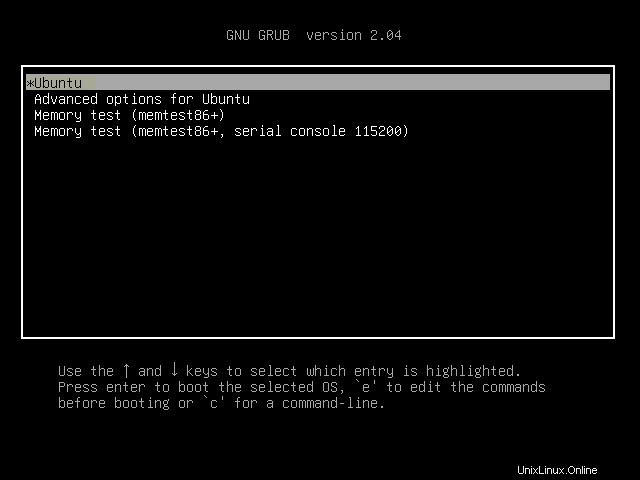
Pilih opsi pertama “Ubuntu ” lalu tekan ‘e ’ tombol untuk mengedit
2) Tambahkan string “systemd.unit=rescue.target ” ke baris yang dimulai dengan ‘linux ' kata.
Catatan: Sebelum menambahkan string, hapus kata “$vt_handoff ” jika ada pada baris yang diawali dengan “linux”
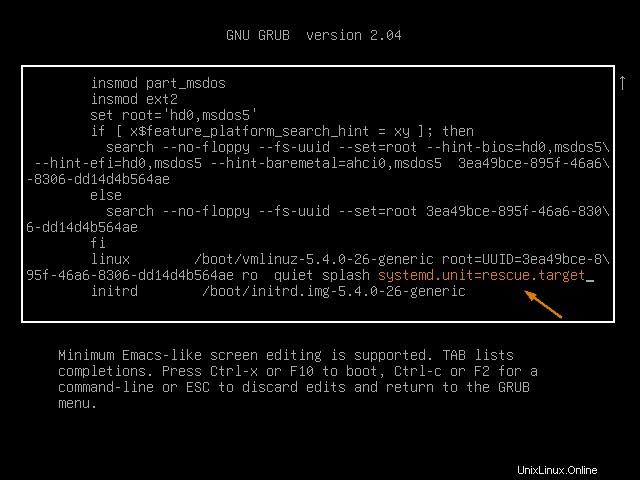
3) Sekarang Tekan 'CTRL-x ’ atau F10 untuk mem-boot sistem dalam mode penyelamatan atau pengguna tunggal.
Di layar berikut, tekan enter dan jalankan langkah pemecahan masalah dan perintah untuk memulihkan sistem Anda. Dalam kasus saya, saya telah mereset kata sandi pengguna “pkumar” yang lupa dan memverifikasi entri file /etc/fstab.
Kita dapat menjalankan hampir semua perintah di sini karena semua sistem file dipasang dalam mode baca-tulis. Setelah Anda selesai dengan langkah pemecahan masalah, gunakan 'systemctl reboot ’ perintah untuk memulai ulang sistem.

Mem-boot Ubuntu 20.04 LTS dalam Mode Darurat
Dalam mode darurat, semua sistem file sistem Linux dipasang dalam mode hanya-baca. Mode ini umumnya digunakan dalam situasi di mana kita tidak dapat mem-boot sistem dalam mode penyelamatan, mungkin karena beberapa kerusakan sistem file.
Lihat langkah-langkah di bawah ini untuk mem-boot Ubuntu 20.04 dalam mode darurat:
1) Reboot sistem Anda dan pergi ke Grub Bootloader Screen
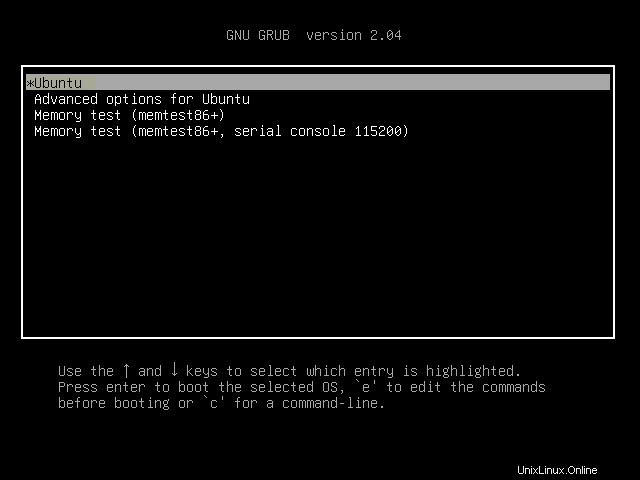
2) Tekan 'e ’ dan cari baris yang dimulai dengan “linux ” kata dan tambahkan string “systemd.unit=emergency.target ”
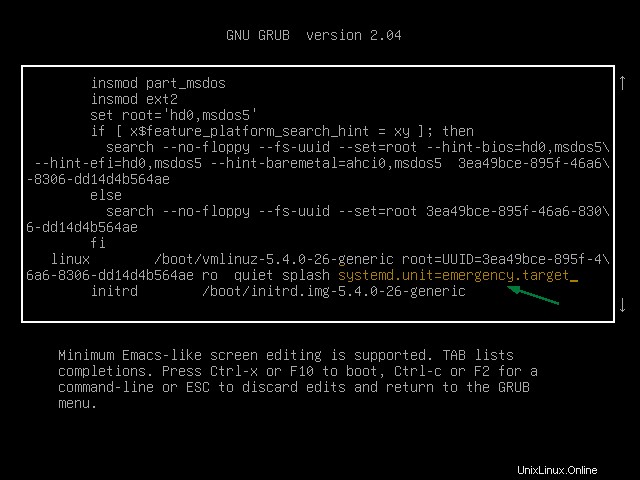
Sekarang tekan “Ctrl-x ” atau F10 untuk masuk ke mode darurat
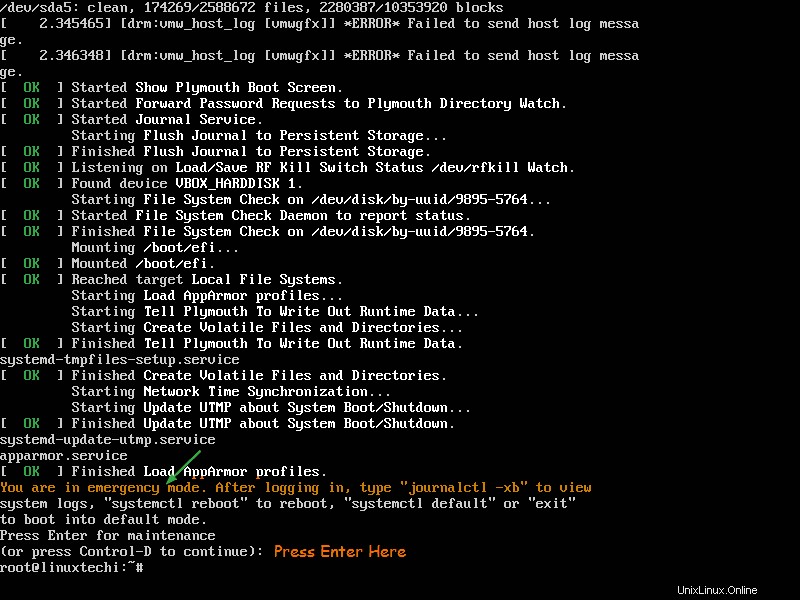
Di sini Anda dapat mencoba memperbaiki sistem file dan melakukan langkah pemecahan masalah lainnya. Jika Anda ingin memasang / (slash root) dalam mode baca-tulis, jalankan perintah berikut,
# mount -o remount,rw /
Setelah menjalankan semua langkah pemecahan masalah, reboot sistem dengan mengeluarkan perintah “systemctl reboot ”
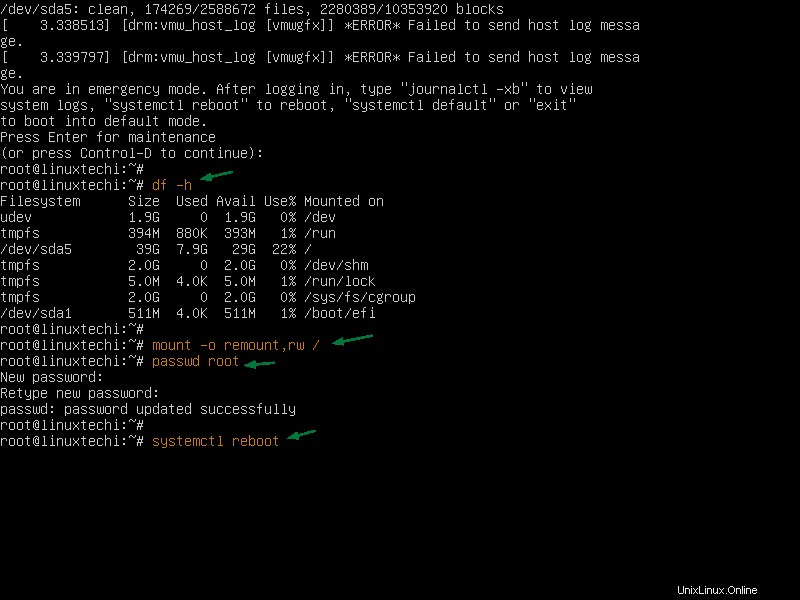
Itu menyimpulkan artikel. Saya harap langkah-langkah ini membantu Anda mem-boot sistem Ubuntu 20.04 LTS Anda ke mode penyelamatan dan darurat. Anda dapat membagikan umpan balik dan komentar Anda di bagian komentar di bawah.